Wie füge ich Zeilen und Spalten in eine Excel-Tabelle ein?
- 青灯夜游Original
- 2020-10-23 11:44:3817326Durchsuche
So fügen Sie Zeilen in die Tabelle ein: Bewegen Sie die Maus über die Zeilennummer, klicken Sie mit der rechten Maustaste und wählen Sie „Einfügen“, geben Sie dann den Wert ein, um die Anzahl der hinzuzufügenden Zeilen zu bestimmen, und drücken Sie die Eingabetaste. So fügen Sie Spalten in eine Tabelle ein: Bewegen Sie die Maus über die Spaltennummer, klicken Sie mit der rechten Maustaste und wählen Sie „Einfügen“, geben Sie dann den numerischen Wert ein, um die Anzahl der hinzuzufügenden Spalten zu bestimmen, und drücken Sie die Eingabetaste.

So fügen Sie Zeilen und Spalten in eine Excel-Tabelle ein:
Öffnen Sie das Arbeitsblatt und geben Sie die Seite wie unten gezeigt ein und befolgen Sie dann die Anweisungen zum Einfügen von Zeilen und Spalten.
1. Fügen Sie Zeilen in die Tabelle ein
Durch Klicken mit der rechten Maustaste auf die Zeilennummer fügen Sie Zeilen ein, wie in der Abbildung unten gezeigt.
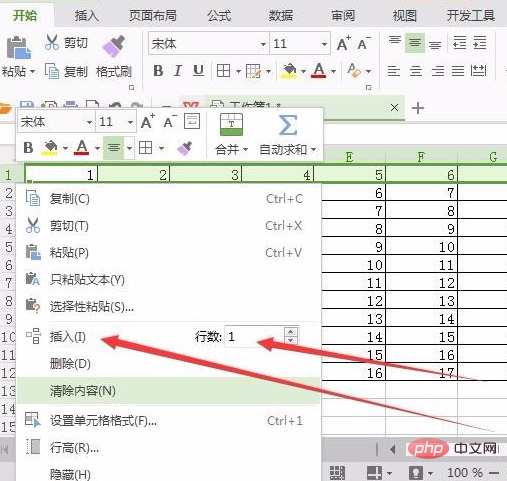
Bestimmen Sie die Anzahl der Zeilen, die hinzugefügt werden müssen, indem Sie einen numerischen Wert eingeben. Wählen Sie die Nummer der eingefügten Zeile aus und klicken Sie mit der rechten Maustaste, um die Zeile einzufügen Die neu eingefügte Zeilennummer stimmt mit der ausgewählten Zeilennummer überein. Wenn wir beispielsweise mit der rechten Maustaste auf Zeilennummer 4 klicken, um eine Zeile einzufügen, lautet die neu eingefügte Zeilennummer 4 und die ursprüngliche Zeilennummer 4 wird nach unten verschoben Zeile Nummer 5, wie in der Abbildung unten gezeigt.
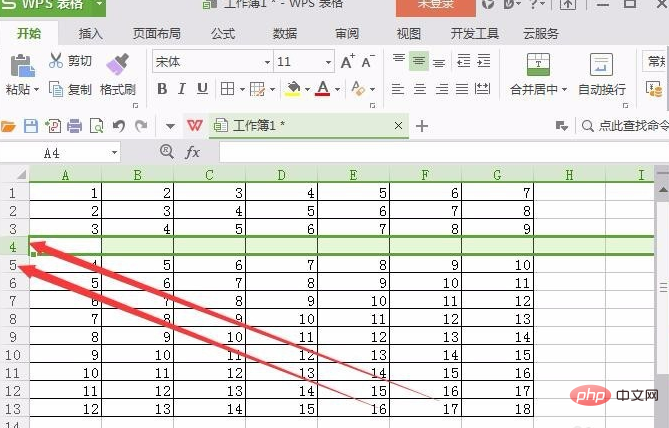
2. Das Einfügen einer Spalte in eine Tabelle
ist eigentlich dasselbe wie das Einfügen einer Zeile. Dann fügen wir als Beispiel eine Spalte in die Spalte Nummer D ein, wie in der Abbildung unten gezeigt.
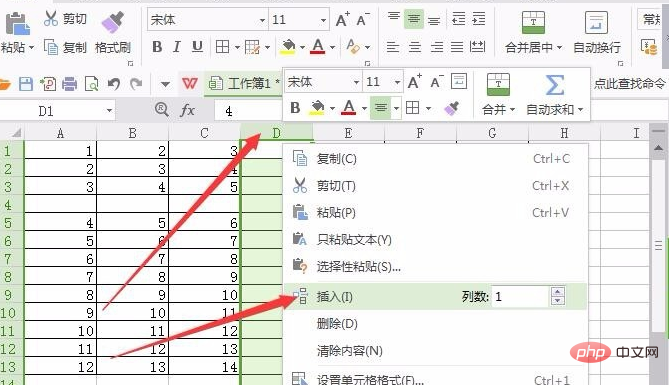
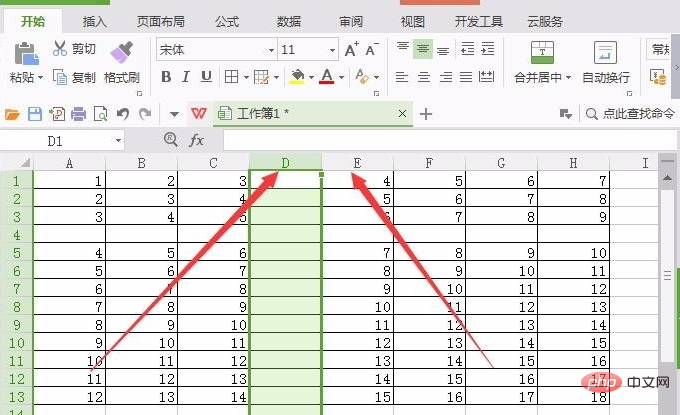
Die Methode ist relativ einfach zu verstehen, und es ist auch einfacher, diesen Wissenspunkt zu beherrschen. Klicken Sie unter der Startoption in der Menüleiste - Zeilen- und Spaltenfunktionsschaltfläche auf die Zeilennummer oder Spaltennummer Verwenden Sie die Maus, um das Hinzufügen abzuschließen. Der Vorgang der Zeilen- und Spaltenoperation ist in der folgenden Abbildung dargestellt.
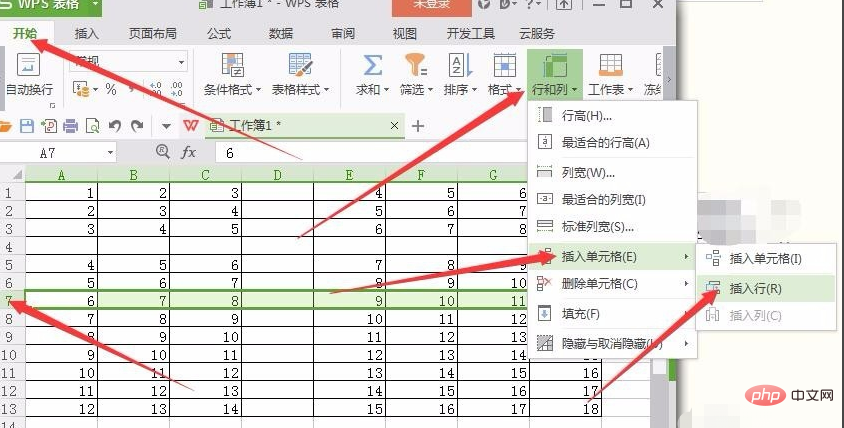
Verwandte Lernempfehlungen: Excel-Basis-Tutorial
Das obige ist der detaillierte Inhalt vonWie füge ich Zeilen und Spalten in eine Excel-Tabelle ein?. Für weitere Informationen folgen Sie bitte anderen verwandten Artikeln auf der PHP chinesischen Website!
In Verbindung stehende Artikel
Mehr sehen- Wie richte ich die Verschlüsselung für ein Excel-Arbeitsblatt ein?
- So löschen Sie doppelte Zeilen in Excel und behalten die erste Zeile bei
- Was ist die Tastenkombination für den Zeilenumbruch in Excel?
- Was ist die Tastenkombination zum Speichern in Excel?
- Wo kann man die Zellausrichtung in Excel einstellen?
- Wo kann man die Excel-Schattierungsfarbe einstellen?
- Zu welcher Software gehören Word und Excel?


